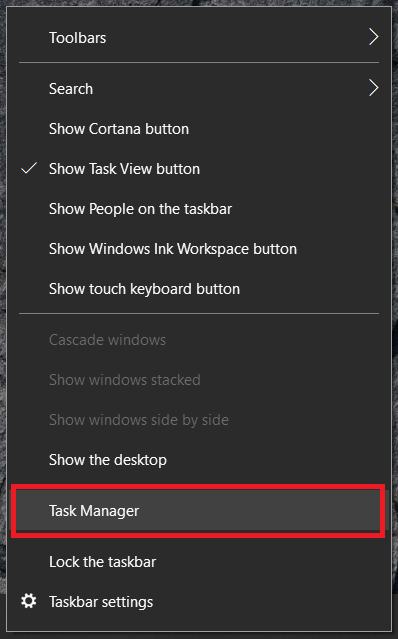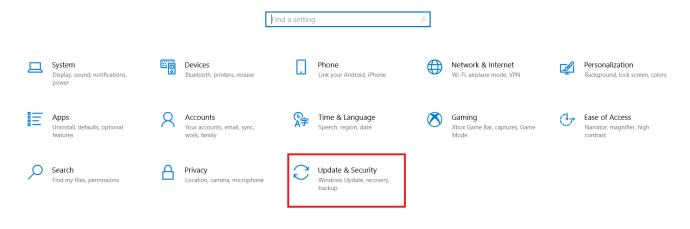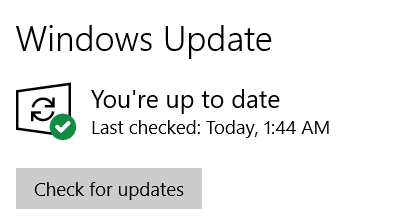Steam 是一个很棒的游戏平台,它不仅可以组织您的游戏库,还可以做很多事情。它销售、更新和支持各种游戏,并为模组提供 Steam 创意工坊。虽然它确实有它的缺点,但 Steam 绝对是目前最好的游戏平台。但是如果 Steam 打不开怎么办? Steam 不工作怎么玩?

自从 Steam 首次通过其简洁的平台开始销售游戏以来,我已经使用 Steam 将近十五年了。它是我真正喜欢在我的系统上使用的唯一一款游戏启动器,它实际上可以工作并且不会占用资源、监视(过多)我并且除了强制执行 DRM 之外还可以做一些有用的事情。
修复 Steam 启动问题
Steam 无疑比以往任何时候都更可靠、更稳定,但问题仍然存在。一个常见的问题是当您点击 Steam 图标或 Bootstrapper 启动然后在没有加载程序的情况下关闭时没有任何反应。两者都可能很烦人,因为它浪费了一些宝贵的游戏时间来让它工作。
因此,与其在互联网或 Redditt 上搜索 Steam 无法打开时该怎么办,不如阅读本文。我已经在一个地方收集了我所知道的针对此问题的大部分修复程序。我使用 Windows,所以这些都基于 Windows 10,但许多可以在稍加修改后在其他操作系统上使用。按顺序尝试它们,我们将让您立即开始游戏!
重新启动您的计算机
如果 Steam 无法打开,首先要尝试的解决方法是重新启动计算机。对于任何程序问题,它应该是您在任何计算机上尝试的第一件事。重新启动并重试。
检查 Steam 进程
如果这不起作用或者您还不想重新启动,请检查正在运行的进程。可能有一个 Steam 进程已经在运行,无法让新的 Steam 实例正常运行。
- 右键单击 Windows 任务栏上的空白区域,然后选择 任务管理器,你也可以使用 Ctrl + Shift + Esc.
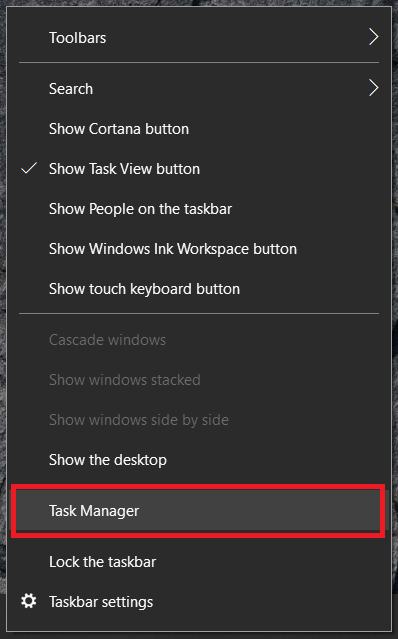
- 检查 Steam 客户端引导程序和 Steam 客户端服务。如果您看到它们正在运行,请右键单击并选择 结束任务.
- 重试蒸汽。

检查系统更改
如果没有正在运行的进程并且 Steam 仍然无法启动,那么自上次使用计算机以来您做了哪些更改?您是否添加了新的防病毒软件?新的防火墙?还有其他安全软件吗?如果某些内容发生变化或您添加了可能干扰 Steam 的新软件,请将其回滚或卸载并重新测试。
停止您的防病毒软件或防火墙以进行重新测试
即使您没有进行更改,您的防火墙或防病毒程序也可能在幕后自行更新并干扰 Steam。首先停止防病毒软件并重试。然后停止防火墙并重试。如果 Steam 有效,则是安全软件在干扰。如果没有任何变化,继续前进。

检查您的 VPN
Steam 通常可以很好地与 VPN 搭配使用,但并非总是如此。当我第一次安装我的时,Steam 无法正常工作。我认为这与我在一个地方登录多年但突然在其他地方登录有关。也许这是一个安全功能,也许不是。无论哪种方式,如果您运行 VPN 或安装了新 VPN,请将其关闭一分钟,然后重试。
尝试离线 Steam
离线 Steam 适用于您没有互联网或不想被在线看到的情况。如果 Steam 在崩溃之前加载到用户界面,有时登录并在本地使用它可以让您玩游戏。如果您计划进行部落突袭或其他社交活动,这将无济于事,但如果有效,则可以缩小问题的范围。
假设 Steam 在崩溃之前加载到 UI 中,请尝试以下操作:
- 打开 Steam 并选择 蒸汽 从顶部菜单。
- 选择 下线 并选择 在离线模式下重启 Steam.
- 重新测试。
重新安装 Steam
如果上述步骤不起作用,您实际上只剩下两件事可以尝试,重新安装 Steam 或重新安装 Windows。由于 Steam 无法运行而不是 Windows,让我们先尝试 Steam。希望如果我们在现有客户端上下载并安装新客户端,我们仍将保留对您所有游戏的访问权限,而无需重新安装这些游戏。
- 访问 Steam 页面并下载新客户端。
- 将其安装在与现有安装相同的位置。
- 允许该过程完成,然后尝试登录。
希望无论是什么问题都将被全新安装文件覆盖,并且 Steam 将再次正常运行。
检查系统更新
在某些情况下,如果您的操作系统已过期,您可能会在打开 Steam 时遇到问题。
- 在 Windows 10 中,单击开始菜单并选择 设置.

- 然后,点击 更新与安全.
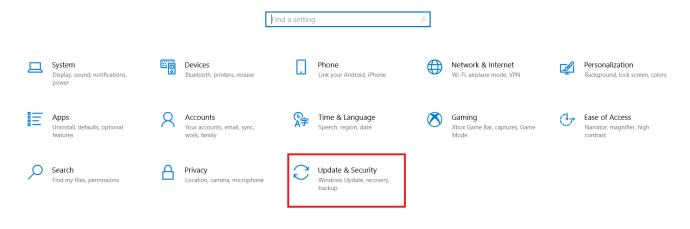
- 现在,在屏幕顶部,单击 检查更新.
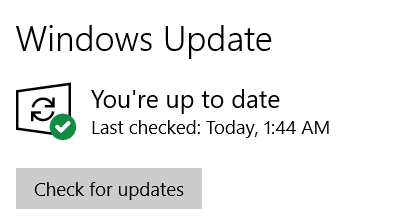
蒸汽动力的
当您无法在 PC 上玩自己喜欢的游戏时总是很麻烦,但幸运的是它很容易解决。在短短几分钟内,您就可以立即制作排行榜。
你能解决这个问题吗?您知道解决 Steam 客户端问题的另一种方法吗?请随时在下面的评论中与他人分享您的经验。